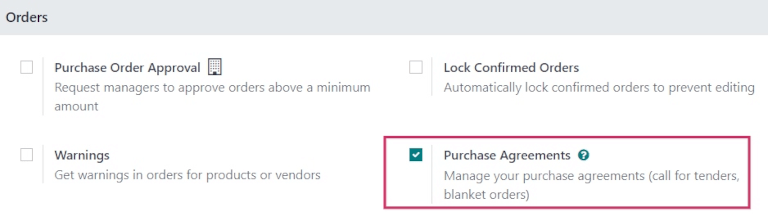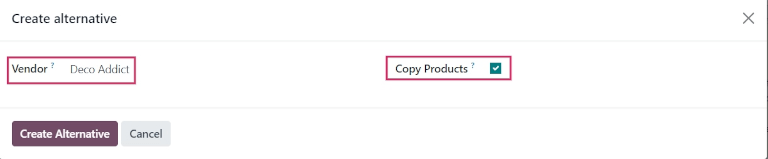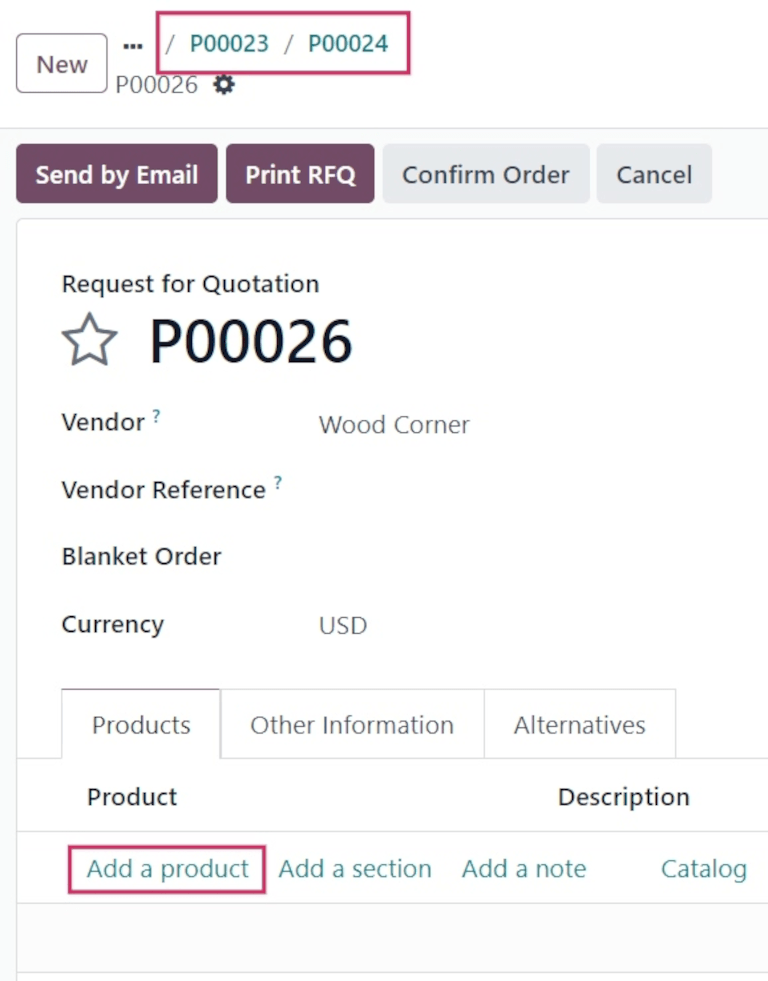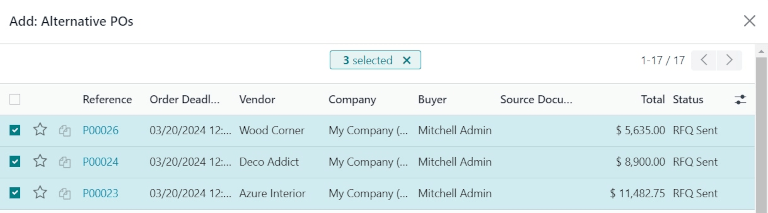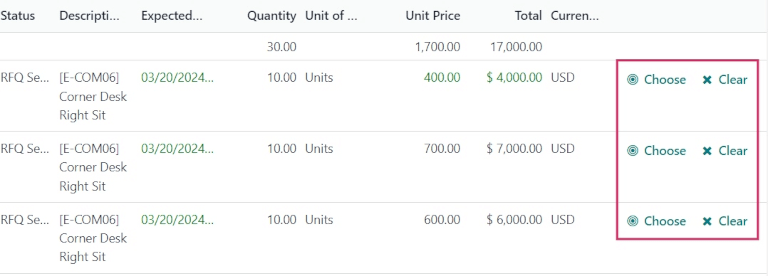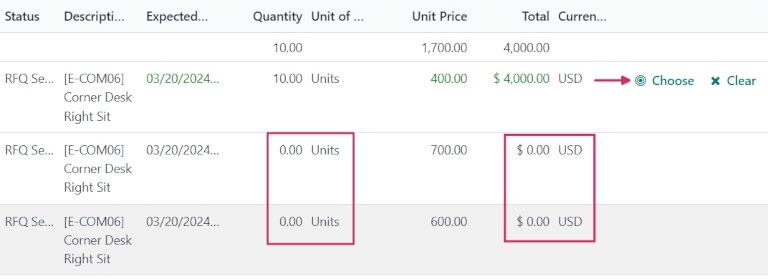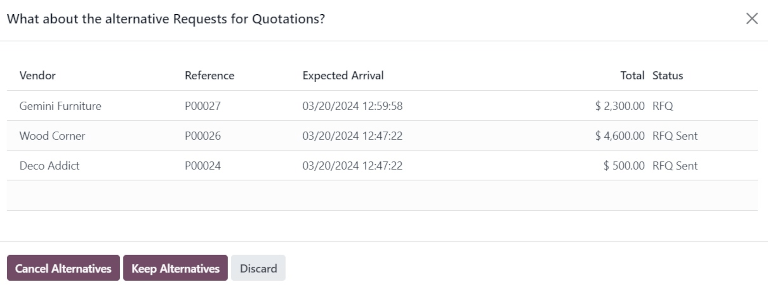دعوة لتقديم العروض
في بعض الأحيان، قد ترغب الشركات في دعوة الموردين لتقديم عروض لسلع أو خدمات مماثلة دفعة واحدة.
يساعد هذا الشركات في اختيار الموردين الأرخص والأسرع لتلبية احتياجات أعمالهم المحددة.
في iroom، يمكن القيام بذلك عن طريق إنشاء طلبات عروض أسعار بديلة (RfQs) لموردين مختلفين.
بمجرد استلام رد من كل مورد، يمكن مقارنة خطوط المنتجات من كل طلب عرض سعر
(
RfQ
) واتخاذ قرار بشأن المنتجات التي سيتم شراؤها ومن أي مورد.
ملاحظة
يُشار أحيانًا إلى هذه العملية بـ
دعوة لتقديم العروض
، وتُستخدم بشكل أساسي من قبل المنظمات في القطاع العام،
التي تكون ملزمة قانونًا باستخدامها عند إجراء عملية شراء.
ومع ذلك، يمكن للشركات الخاصة أيضًا استخدام طلبات عروض أسعار بديلة (
RfQs
)
لإنفاق المال بكفاءة.